|
<< Click to Display Table of Contents >> Подтверждение доходных котировок актом |
  
|
|
<< Click to Display Table of Contents >> Подтверждение доходных котировок актом |
  
|
Доходная котировка считается подтверждённой (фактической), если в системе ВР4 существует документ (акт, либо накладная), подтверждающий факт продажи, и между ними создана связь. >> Котировки
ДОХОДНЫЕ КОТИРОВКИ ПОДТВЕРЖДАЮТСЯ АКТАМИ (ПРОДАЖАМИ). >> Продажи в BP4
После подтверждения статья котировки меняет отображение в окне Котировка. Сумма в столбце Окончательный расчет выводится прямым начертанием. Заполнена информация о документе и его оплате. Меняется значок способа ввода котировки - По документу.

В реестре продаж также будет отражаться информация о связи строк спецификации с котировками. Признак связи появляется, когда хотя бы одна из строк спецификации подтверждает котировку.
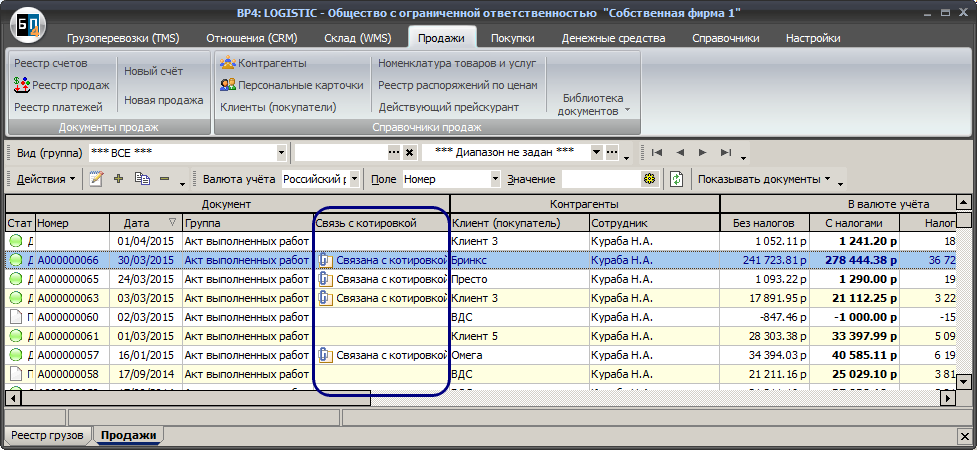
Внимание:
Акты можно создать по неаннулированным доходным котировкам, не включенных ни в один акт до этого, при наличии в них контрагента (клиента).
Способы подтверждения доходной котировки:
На вкладке Котировка вызовите из контекстного меню команду Создать акты на выполненные работы, появится окно:
•При выборе пункта Создать документы по всем статьям из окна котировки будут отобраны все доходные статьи, неподтвержденные, и включены в акт с любой суммой, которая есть в статье котировки: окончательный неподтвержденный иначе предварительный расчет. •При выборе пункта Создать документы по данным окончательного расчета из окна котировки будут отобраны все доходные статьи, неподтвержденные, с наличием суммы окончательного неподтвержденного расчета и включены в акт. •При активации отметки Создавать документы только по выделенным строкам, к условиям предыдущих пунктов будет добавлено условие наличия выделения статьи котировки. Выделить несколько статей котировки в окне Котировки можно при помощи Ctrl и клика мыши по нужным записям. •Если установить отметку напротив строки Открыть документ после создания, то после нажатия ОК будет открыт на редактирование созданный акт. Внимание: Если в доходной котировке не будет указан Контрагент, то такая котировка не войдёт в акт. Если в доходных котировках будут указаны разные контрагенты, то для каждого контрагента будет создан отдельный акт. Внимание: Если на момент создания акта окне Котировка есть уже подтвержденные доходные котировки, то новый, второй акт (продажа) будет создан только, если первый акт находится в состоянии Действующий или Завершен. Иначе новыми статьями котировок будет дополнен первый акт.
В результате выполнения выше указанных действий будет создан акт (продажа), который будет включать все подходящие доходные котировки. В зависимости от настройки параметра системы Валюта строк счетов и актов по грузам, строки спецификации акта, создаются в валюте котировки (значения: 0) или в пересчете в валюту проекта. Акт, создаваемый при таком способе, формируется в валюте проекта грузоперевозки. >> Параметры системы Внимание: Вид (группа) акта (продажи) при формировании его по котировкам подставляется из Параметров системы: Вид продаж >> Параметры системы
|
На вкладке Котировка вызовите из контекстного меню команду Создать счета и акты, появится окно:
•При выборе пункта Создать документы по всем статьям из окна котировки будут отобраны все доходные статьи, неподтвержденные, и включены в акт с любой суммой, которая есть в статье котировке: окончательный неподтвержденный иначе предварительный расчет. •При выборе пункта Создать документы по данным окончательного расчета из окна котировки будут отобраны все доходные статьи, неподтвержденные, с наличием суммы окончательного неподтвержденного расчета и включены в акт. •При активации отметки Удалить ранее созданные документы, все акты и счета по данному грузу будут сначала удалены и только после этого будут создаваться они повторно. Внимание: Если на ранее созданные счета были закрыты платежами, то при активации пункта Удалить ранее созданные документы все разноски будут также удалены. При выборе такого способа вместе с подтверждением котировок (созданием акта) будет создан и счет клиенту. >> Создание счета клиенту по котировкам В зависимости от настройки параметра системы Валюта строк счетов и актов по грузам, строки спецификации акта, создаются в валюте котировки (значения: 0) или в пересчете в валюту проекта. Акт, создаваемый при таком способе, формируется в валюте проекта грузоперевозки. >> Параметры системы Внимание: Вид (группа) акта (продажи) при формировании его по котировкам подставляется из Параметров системы: Вид продаж >> Параметры системы |
Из меню Действия (также контекстного меню) >Документы > Сформировать акты можно создать акт/ы по выделенным грузам. Если выделено несколько грузов на имя одного клиента, то на такие грузы будет создан ОДИН акт. Внимание: Вид (группа) акта (продажи) при формировании его по котировкам подставляется из Параметров системы: Вид продаж >> Параметры системы |
1.На вкладке Котировка выделите доходную котировку. 2.Двойным кликом левой клавиши мыши по котировке откройте карточку Котировки. 3.Откройте область Окончательный расчет, нажав кнопку 4.Далее нажмите кнопку 5.Выберите документ из окна Позиции продаж. Если в реестре Позиции продаж не оказалось нужного документа, то в данном окне можно создать новый акт/накладную (если это не запрещено правами), используя стандартные способы добавления объектов BP4. (см. рис. ниже) 6.Выделить нужную позицию акта и нажать кнопку Выбрать. 7.Нажать ОК в окне статьи Котировки.
Внимание: Данный способ удобно использовать, если по какой-то причине связь между статьей котировки и строкой акта была разорвана. |
1.На вкладке Котировка выделите статью котировки, которую необходимо подтвердить актом. 2. Вызовите правой клавишей мыши контекстное меню. 3.В нем выберите команду Связать статью котировки с документом. Откроется диалоговое окно Позиции продаж, отфильтрованное по контрагенту, указанному в котировке. 4.При необходимости снять фильтрацию нажмите Внимание: В список позиций попадают только строки спецификации, не связанные с котировками. 5.Выделить нужную позицию акта и нажать кнопку Выбрать. |
1.Создать новый акт (продажу) в реестре продаж. 2.Откроется диалоговое окно Виды (группы) продаж, в котором необходимо выбрать вид создаваемого акта. 3.После осуществления выбора откроется карточка пустого акта. 4.Выбрать команду Добавить из котировок меню Добавить вкладки Спецификация продажи. 5.Откроется окно Статьи котировок со списком всех доходных котировок, еще не подтвержденных актами. Содержимое окна будет отфильтровано по контрагенту, если в момент вызова команды предыдущего пункта Клиент в акте уже был указан. 6.Выбрать одну или несколько (клик мыши с нажатым Ctrl) котировок и нажать кнопку Выбрать.
|
Смотрите также: